iTunes Error 7 ocurre con la instalación de iTunes o al abrirlo aparece el aviso Windows Error ⭐ Tutorial con la solución para resolver el problema.
El iTunes Error 7 (Windows error) es uno de los problemas que ocurren con cierta frecuencia a los usuarios que quieren instalar iTunes en su PC. Este problema paraliza el proceso de instalación o hace imposible iniciar iTunes después de completarla ¿Te has encontrado con este mismo error? Estos sencillos pasos te ayudarán a resolverlo para que puedas disfrutar de este programa en tu ordenador con Windows.
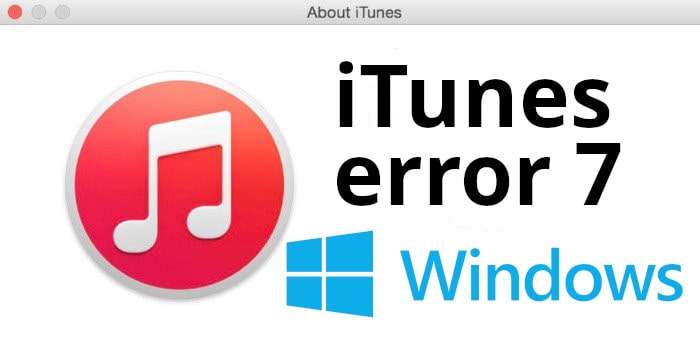
Cómo solucionar el iTunes Error 7 – Windows error
Puede que Apple sea conocida por la fiabilidad de sus productos, pero estos no son inmunes a presentar ciertos fallos de funcionamiento de vez en cuando. Durante el proceso de instalación de iTunes en tu PC, ciertos problemas con archivos esenciales pueden provocar que recibas de repente un mensaje similar a estos:
- “iTunes no se ha instalado correctamente. Por favor, reinstale iTunes. Error 7 (Windows error 193).”
- “iTunes no se ha instalado correctamente. Por favor, reinstale iTunes. Error 7 (Windows error 127).”
- “iTunes ha dejado de funcionar. Un problema ha hecho que el programa deje de funcionar correctamente. Error 7 (Windows error 193). Windows cerrará el programa y le notificará si existe una solución disponible”.
- “C:\Program Files (x86)\Common Files Apple\Apple Application Support\zlibl.dll not designed to run on Windows or customize errors.”
- También puede que recibas este mensaje durante la instalación, incluso si parece que ésta se ha completado con éxito: «Fallo al iniciar el servicio ‘Apple Mobile Device’ (servicio Apple Mobile Device). Compruebe que dispone de suficientes privilegios para iniciar servicios del sistema».
El problema del error 7 de iTunes en Windows
La explicación técnica del Error 7 por parte de Apple son 3:
- Es que una versión obsoleta o incompatible del programa coloca una versión defectuosa de un archivo .dll en el ordenador (concretamente para el error 193 de Windows sigue la solución 1 de este tutorial).
- Se ha producido una instalación «corrupta» de iTunes (ver solución 2).
- Una instalación incorrecta de Microsoft .NET Framework (ver solución 3 de este tutorial).
Por lo tanto, sigue alguna de las 3 soluciones que hay en esta guía para resolver el iTunes error 7.
Solución (1)
1- Crea una copia de seguridad del archivo msvcr100.dll
Entra en la carpeta C:\Windows\System32 y encuentra el archivo msvcr100.dll (*si no lo encuentras sigue con el paso 2). Cuando lo localices, arrastra el archivo al escritorio. Si te pide permiso en algún momento, haz click en continuar. Este paso tiene como objetivo únicamente proporcionarte más seguridad a la hora de realizar el proceso.
2- Realiza una reparación de iTunes
Ve al Panel de Control y entra en el programa para instalar-desinstalar programas. Una vez allí localiza las versiones instaladas de Apple Application Support, encontrarás dos versiones, la de 32 y 64 bits. Es necesario reparar ambas versiones, ya que iTunes necesita las dos para funcionar.
Para eso tienes que hacer click en el botón derecho sobre la versión 32 bits de Apple Application Support, selecciona “reparar”, y completa el asistente de reparación. Cuando termines, realiza el mismo proceso con la versión de 64 bits.
Con la reparación finalizada, ya puedes intentar iniciar iTunes. Si se inicia correctamente, puedes borrar el archivo msvcr100.dll que colocaste en el escritorio.
Si no se inicia iTunes, tendrás que descargar una nueva copia del instalador, desde Apple.com
3- Reinstala iTunes
Primero desinstala tu versión actual de iTunes desde el panel de control. Después descarga el programa de instalación de iTunes desde Apple.com, y completa el asistente de instalación.
Si continúan los mensajes de error 7, reinicia el ordenador, dado que las instalaciones de nuevos programas suelen requerir un reinicio total para empezar a funcionar correctamente.
Una vez llegado a este punto si no te ha funcionado prueba con la Solución (2) o Solución (3).
Solución (2)
Esta opción consiste en eliminar otros programas vinculados a iTunes y que son necesarios para su funcionamiento. Tienes que ir al Panel de control y desinstalar los siguientes programa, muy importante, debes seguir el mismo orden que te indico:
- iTunes
- Actualización de software Apple
- Apple Mobile Device Support
- Bonjour
- Apple Application Support de 32 bits *
- Apple Application Support de 64 bits *
* En algunos ordenadores, podría haber instalado 2 versiones de la Apple Application Support. Es algo común y si están los dos, debes desinstalarlos todos.
Una vez que hayas desinstalado por completo iTunes, es importante que reinicies el ordenador y que te descargues el programa de iTunes de nuevo para poder instalar la última versión, la más actualizada. Si después de esto, aún sigues teniendo el mismo problema, prueba con la solución siguiente, la número 3.
Solución (3)
Esta opción es para intentar solucionar el problema que a veces se produce con una instalación incorrecta de Microsoft .NET Framework. Por eso, debes dirigirte a Panel de control y buscar la opción para instalar-desinstalar programas para comprobra si tenéis instalada las siguientes versiones:
- Microsoft .NET Framework 2.0
- Microsoft .NET Framework 3.5
- Microsoft .NET Framework 4.0
Si te falta alguna de ellas deberás de instalarla*, si ya tienes alguna de ellas, te recomendaría que las volvieras a instalar (* las versión son compatibles entre sí y por lo tanto pueden estar a la vez en tu equipo sin que ello suponga un problema).
¿Has solucionado el iTunes Error 7 de Windows?
Si has llegado aquí y aún no has conseguido arreglar el error 7, entonces tu mejor opción pasa por ponerte en contacto con el Soporte técnico de Apple, ya que ellos te ofrecerán una solución individualizada concretamente para tu caso.
¿Has conseguido superar el Error 7 (Windows error)? ¡Escribe un comentario con el método que te ha dado resultado y ayuda a otros usuarios!














